크롬 팝업 차단 해제 방법
크롬은 구글에서 서비스하는 브라우저입니다. 과거 마이크로소프트가 윈도우에 번들로 제공하며 독점하다시피 하던 익스플로러의 점유율을 한참 전에 따라잡고 브라우저 시장의 독보적인 위치에 자리매김하고 있습니다.
크롬은 브라우저 자체가 굉장히 가벼워 속도가 빠르고, 여러가지 편리한 확장 프로그램을 제공하여 사용자로 하여금 편의성과 속도감을 모두 만족시키고 있습니다.



이렇게 장점이 많은 크롬이지만 굳이 단점을 하나 꼽자면 옵션 버튼을 찾기가 힘듭니다. 과거 익스플로러는 나름 직관적으로 옵션 버튼이 구성되어 있어 금방 찾을 수 있었는데, 크롬은 필요한 옵션이 도무지 어디에 있는지 알기가 쉽지 않습니다.
사용자가 가장 많이 접근하는 브라우저 옵션 중 하나가 팝업차단입니다. 포털사이트에 로그인할 때나 쇼핑몰에서 결제할 때 팝업 차단이 되어 있으면 진행이 불가능하기 때문에 팝업 차단 기능을 해제해야 하는 경우가 있습니다.
오늘은 크롬 브라우저에서 팝업차단 기능을 해제하는 방법에 대해 알아보겠습니다.
크롬 팝업차단 해제 방법
1) 크롬의 우측 상단에 점 세개 아이콘이 있습니다. 이 아이콘이 크롬 더보기 아이콘입니다. 더보기 아이콘을 클릭하고 [설정] 버튼을 클릭합니다. ▼

2) 하단의 [사이트 설정] 버튼을 클릭합니다. ▼

3) 사이트 옵션 창에서 하단에 [팝업 및 리디렉션] 버튼을 클릭합니다. ▼

4) 상단에 [차단(권장] 탭이 있습니다. 그 옆에 스위치가 왼쪽으로 가있으면 차단 기능이 활성화 상태입니다.▼

5) 스위치를 클릭하여 오른쪽으로 가면, 팝업차단이 비활성화 된 상태입니다. 즉 팝업차단해제 상태입니다. ▼

6) 팝업 차단 상태에서도 특정사이트를 추가하여 팝업차단해제 상태를 만들 수 있습니다. 하단의 허용 탭 우측의 [추가] 버튼을 클릭합니다. ▼

7) 사이트 입력란에 항상 팝업차단을 해제할 사이트 주소를 입력합니다. ▼

8) 사이트 주소를 입력하고 하단에 [추가] 버튼을 클릭합니다. ▼

9) 항상 팝업차단을 해제할 사이트가 추가되었습니다. 팝업차단기능이 활성화 되있더라도 추가된 사이트는 팝업차단이 해제됩니다. ▼

이번 포스팅에서는 크롬 팝업차단 해제 방법에 대해 알아보았습니다.
여러분에게 도움이 되는 포스팅이었으면 좋겠습니다.
감사합니다.
같이 보면 좋을 포스팅 ▼
2020/12/20 - [모바일] - 아이폰 라이브 포토 끄기 간단하게 설정
아이폰 라이브 포토 끄기 간단하게 설정
아이폰 라이브 포토 끄기 아이폰에는 라이브포토라는 기능이 있습니다. 사용자에게 편의를 주기 위한 기능이지만 때로는 아주 불편하게 느껴질 때가 많습니다. 저의 경우가 그렇습니다. 저는
donzalnam.tistory.com
2020/12/20 - [모바일] - 아이폰 광고추적제한 해제 1분 안에 해결하기
아이폰 광고추적제한 해제 1분 안에 해결하기
아이폰 광고추적제한 해제 1분 안에 해결하기 여러가지 광고유형 중에 타깃 광고라는 광고유형이 있습니다. 이 타깃 광고는 방문자의 쿠키정보를 이용해 방문자가 관심이 있을만한 광고를 출력
donzalnam.tistory.com
2020/12/20 - [모바일] - 아이폰 화면 자동 꺼짐 해결방법 (최신)
아이폰 화면 자동 꺼짐 해결방법 (최신)
아이폰 화면 자동꺼짐 해결방법 저는 아이폰을 이용해서 웹서핑을 하는 것이 취미입니다. 아마 요즘 시대에 대부분의 사람들이 휴대폰으로 인터넷 뉴스를 읽고, 영상을 보고, 정보를 접하고 있
donzalnam.tistory.com
2020/12/21 - [모바일] - 아이폰 핫스팟 이름 변경 및 비밀번호 설정 방법 간단하게
아이폰 핫스팟 이름 변경 및 비밀번호 설정 방법 간단하게
아이폰 핫스팟 이름 변경 및 비밀번호 설정 LTE 데이터를 수신 받을 수 있는 모든 휴대폰에는 모바일 핫스팟이라는 기능이 있습니다. 모바일 핫스팟은 휴대폰의 데이터를 이용해 다른 기기에서
donzalnam.tistory.com
2020/12/21 - [모바일] - 아이폰 카카오톡 알림 울리지 않을 때 설정 방법
아이폰 카카오톡 알림 울리지 않을 때 설정 방법
아이폰 카카오톡 알림 울리지 않을 때 설정 방법 문제 없이 아이폰을 이용해 카카오톡을 사용하고 있었는데 어느 날 부터인지 알림이 울리지 않았습니다. 알림이 울리지 않는 것조차 인지
donzalnam.tistory.com
2020/12/21 - [모바일] - 아이폰 재난문자 끄기, 너무 시끄럽다
아이폰 재난문자 끄기, 너무 시끄럽다
아이폰 재난문자 끄기, 재난문자 보기 코로나 확진자의 증가세가 무섭습니다. 지난 3월 코로나가 처음 발생했었을 때 보다 더 많은 확진자가 나오며 증가세가 멈추지 않고 있습니다. 정부는 특
donzalnam.tistory.com
2020/12/21 - [모바일] - 아이폰 자동완성 끄기, 간단하게 하는 방법
아이폰 자동완성 끄기, 간단하게 하는 방법
아이폰 자동완성 끄는 방법 아이폰에는 악명높은 자동완성이란 기능이 있습니다. 여기에 더 나아가 그 악명을 한층 더 해주는 기능으로는 자동 수정이란 기능까지 있습니다. 아이폰의 자동완성
donzalnam.tistory.com
2020/12/22 - [모바일] - 아이폰 비밀번호 4자리로 변경하기(간단)
아이폰 비밀번호 4자리로 변경하기(간단)
아이폰 비밀번호 4자리로 변경하기 안녕하세요. 돈잘남입니다. 아이폰을 처음 구매하면 비밀번호가 6자리로 설정되어있습니다. 비밀번호가 여섯자리면 보안성은 높지만 편리성이 많이 떨어집
donzalnam.tistory.com
'IT' 카테고리의 다른 글
| NIA 인터넷 속도측정 (최신) (0) | 2020.12.23 |
|---|---|
| 유튜브 동영상 다운로드 하는 방법, 아주 간단해요 (0) | 2020.12.22 |
| 컴퓨터 예약 종료, 제일 쉬운 방법 두 가지 (0) | 2020.12.22 |
| 유튜브 자동재생 해제 및 미리보기 음소거 하는 방법 (0) | 2020.12.22 |
| Wizvera process manager 정체 및 삭제방법 (0) | 2020.12.22 |

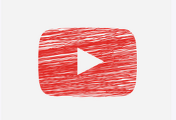


댓글